怎么移动苹果手机圆点
更新时间:2023-11-13 13:18:14来源:元达游戏浏览量:
怎么移动苹果手机圆点,近日许多苹果手机用户反映,在iOS16升级后,手机屏幕上的小圆点不再随着手指的移动而移动,而是固定不动,这一情况给用户带来了困扰,因为小圆点常常会挡住屏幕上的重要内容。对于这个问题,我们可以采取一些简单的解决方法来解决。接下来我将介绍如何移动苹果手机圆点,以解决这一困扰。
iOS16升级后小圆点固定不动怎么办
但升级iOS16系统后,很多人发现这个小圆点不再像原来一样可以随意拖动在屏幕的位置。使用时十分影响体验,因为固定在屏幕一个地方时,很容易误触到小圆点。

怎么移动苹果手机圆点
升级iOS16后小圆点不能移动并不是iOS16系统对该功能的优化,而是升级系统后出现的bug。升级iOS16后小圆点不能移动可通过以下两种方法解决:
方法一:关闭并重新开启该功能
进入手机设置内,点击「辅助功能」-「触控」-「辅助触控」。关闭上方的辅助触控开关并重新打开,这样操作后,就会发现小圆点可以移动位置。
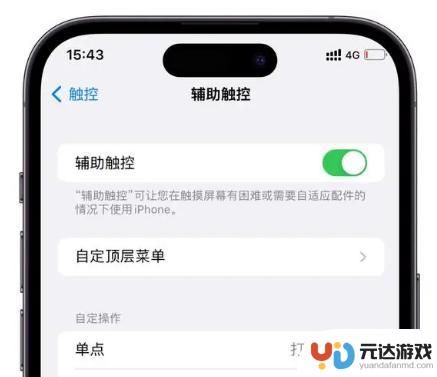
方法二:重启手机
通过长按音量上键和侧边键,滑动上方滑块,将手机关机,关机后重启手机设备,即可移动小圆点。

通过以上两种方法,就可以解决小圆点无法移动的问题。
以上是如何移动苹果手机圆点的全部内容,如果有遇到相同问题的用户,可以参考本文中介绍的步骤来进行修复,希望能够对大家有所帮助。
- 上一篇: 苹果手机怎么拍照美化
- 下一篇: 苹果手机换新手机怎么转移数据
热门教程
猜您喜欢
最新手机软件
- 1
- 2
- 3
- 4
- 5
- 6
- 7
- 8
- 9
- 10















